Roku är en streamingtjänst och gadget som behöver lite introduktion. En av de bästa sakerna med det är att Roku-appen låter dig styra strömmen på en smart TV eller strömma/spegla dina videor. För att göra saker tydligare streamar du på din telefon och kan spegla till Roku-enheten från den.

Utrustningen du behöver är en av Roku-strömningsenheterna som är anslutna till din TV och den officiella Roku-appen. Annat än det är processen ganska enkel och den kräver inte ytterligare hårdvara som Apple TV, till exempel. Hur som helst, låt oss se hur man gör det.
Streaming/spegling från iPhone till Roku
Steg 1
Först måste du ladda ner Roku-appen och se till att din Roku-enhet är påslagen och ansluten till ett WiFi-nätverk. Både iPhone och Roku-enheten måste vara på samma Wi-Fi-nätverk. Detta steg är avgörande, annars fungerar inte installationen.
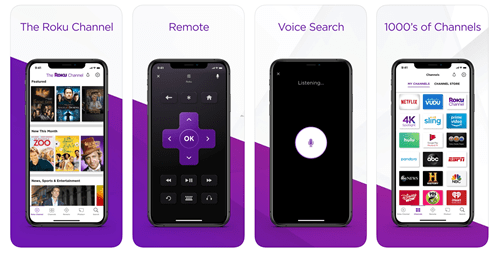
Steg 2
Om du redan har installerat Roku-appen bör den omedelbart plockas upp på mottagaren. De som installerar appen för första gången bör följa en enkel guide på skärmen.
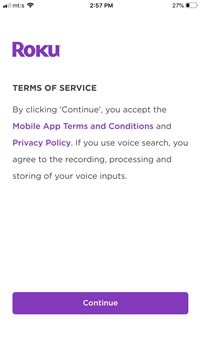
Starta Roku-appen och tryck på "Fortsätt" för att bekräfta att du accepterar villkoren och tjänsterna. Du kommer omedelbart att tas till parningsfönstret och appen hämtar Roku-mottagaren på några sekunder.
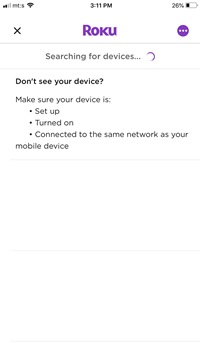
Om du inte vill ansluta direkt kan du hoppa över det här steget genom att trycka på tre horisontella punkter och sedan välja "Anslut manuellt" från popup-fönstret.
Steg 3
Förutsatt att du har parat ihop appen och mottagaren är det nu dags att börja streama. Starta Roku-huvudfönstret (inom appen) och det finns en liten "Foton+"-ikon längst ner, tryck på den. Nästa fönster innehåller musik-, video- och fotomappar.
Välj videomappen och du kommer att tas till din iPhones kamerarulle. Välj en av videorna, tryck på spela så startar videon på din TV.
Skärmsläckarfunktionen
En riktigt cool sak är att du får skapa en skärmsläckare från dina bilder och streama den till en TV. Detta är till exempel ett enkelt sätt att visa semesterbilder för dina vänner.
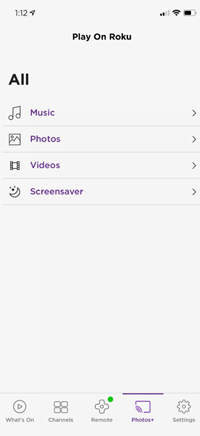
Steg 1
På menyn Foton+ trycker du på Skärmsläckare och sedan på Skärmbilder för att välja de bilder du vill använda.
Steg 2
Tryck på fotona för att välja dem och tryck på Nästa när du är klar. I följande fönster kan du välja stil och hastighet för skärmsläckaren. När du väljer dina inställningar trycker du på "Ställ in skärmsläckare", OK för att bekräfta, och bilderna bör börja spelas upp på din TV.
Viktig notering
Om de föregående stegen inte fungerar är det möjligt att din iPhone är blockerad på Roku eller att skärmspegling inte har aktiverats. För att tillåta speglingen och avblockera enheten, gå till Inställningar (på Roku), välj system och navigera till Screen Mirroring.
Samma fönster har avsnittet "Skärmspeglingsenheter" - om iPhone är blockerad kommer den att dyka upp under "Alltid blockerade enheter." Navigera till din iPhone, välj den och avblockera enheten. Du kan göra allt detta med den fysiska Roku-fjärrkontrollen.
Streaming på iPhone
Förutom att spegla/strömma från din iPhone, fungerar appen som en oberoende streamingplattform och en allomfattande kontroller för din Roku-mottagare.
Tryck på sökikonen och hitta din favoritfilm eller TV-program. Appen söker i både betal- och gratiskanaler och lägger snabbt innehållet till hands. För att strömma en video på din iPhone, tryck på Play-knappen och det är i stort sett allt.
Om du använder Roku för att strömma musik, låter privat lyssning (inom appen) dig höja volymen. Du behöver ett par hörlurar och du kan bjuda in tre av dina vänner eller familjemedlemmar kan gå med. Dessutom erbjuder appen en Roku digital fjärrkontroll.
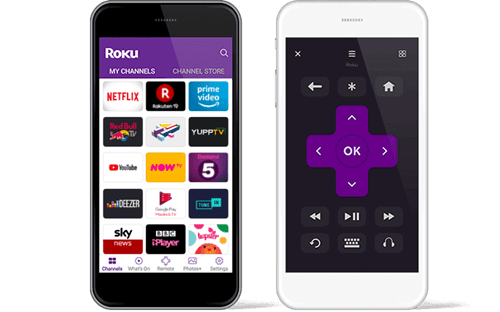
Appens fjärrkontroll har alla samma knappar som sin fysiska motsvarighet. Den paras ihop med Roku Streaming Stick eller Player och det finns också ett virtuellt tangentbord för enklare navigering.
Roku kanal
I början av 2019 vågade Roku sig ur strömningsenhetsindustrin och introducerade sin egen kanal. När du installerar Roku-appen står kanalen till ditt förfogande och du behöver ingen extra hårdvara för att använda den.
Det finns ingen prenumeration men kanalen är, i likhet med andra gratisnätverk, reklamstödd. På uppsidan blir du inte bombarderad av annonser och innehållsurvalet är svårt att konkurrera med. Det finns långt över 10 000 titlar och 25 prenumerationsbaserade kanaler som EPIX, SHOWTIME eller Stars.

Premiumprenumerationen kommer med en månads gratis provperiod och du får en påminnelse innan provperioden går ut. All fakturering och prenumerationshantering sker via my.roku.com och det häftiga är – du kan börja titta på innehållet på din mobil och sedan hämta det på TV:n.
Privat lyssnande
En annan extremt användbar funktion i Roku-appen är funktionen "privat lyssning". Detta gör att du kan ansluta till någon av dina Roku-enheter med din telefon och spela upp ljudet direkt i hörlurar som är anslutna till telefonen. Den här funktionen är en livräddare i många olika situationer, vilket gör det enkelt att se dina favoritprogram och filmer så högt du vill utan att störa någon annan.
TV på språng
Utan tvekan erbjuder Roku iPhone och smart TV-integration som är svår att matcha. Tjänsten är användarcentrerad, mångsidig och den kommer till ett pris som passar de flesta budgetar.
Vilken Roku-enhet äger du? Har du redan använt mobilappen? Dela din upplevelse med resten av TJ-communityt i kommentarsfältet nedan.









